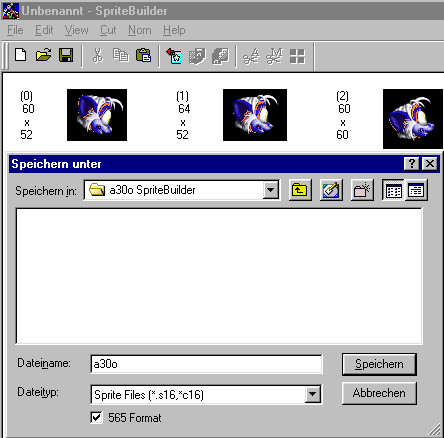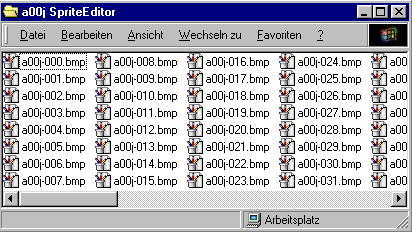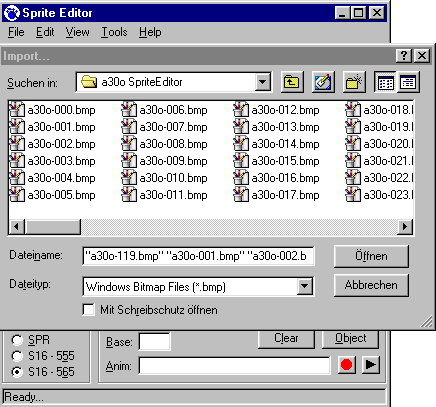| Creatures 2 KNOWLEDGEBASE |
|
Bitmaps in Spritefiles umwandeln (konvertieren)
Voraussetzungen * SpriteBuilder * SpriteEditor
|
| Tools |
|
Sprites - genauer gesagt - Bilder im s16 Format können mit normalen Bildbearbeitungsprogrammen wie Paint, PhotoShop, PaintShopPro nicht erzeugt werden. Ihr braucht dazu den
SpriteEditor 1.44;
dieser ist in dem Tool "BoBCob" enthalten, das ihr bei BoBWare herunterladen könnt,
oder den
SpriteBuilder 1.30
den Ihr gratis beim CDN (Creatures Developer Network) bekommt.
SpriteEditor/SpriteBuilder sind hilfreiche Tools, ganz gleich ob ihr nun an die Schnappschüsse von Euren Wesen oder an die in C2 standardmäßig enthaltenen Spritefiles kommen wollt, oder ob ihr selbsterstellte Bilddateien (bmp Dateien) für neue Rassen/Cobs in das s16 Format konvertieren (umwandeln) wollt.
|
|
Bitmaps in Spritefiles (s16) konvertieren
|
|
Bilder für eigene Cobs oder eigene Rassen werden zunächst in einer Bildbearbeitung als Bitmaps erstellt bzw. bearbeitet. Für eigene Cobs wird man ein oder mehrere ganz neue Bilder erstellen. Für eigene Rassen greifen Anfänger und auch Fortgeschrittene in den meisten Fällen auf die Sprites der Standardrassen zurück, konvertieren sie ins Bitmap-Format und bearbeiten sie entsprechend ihren Vorstellungen. Anschließend müssen diese Bitmaps wieder in das s16 Format konvertiert werden.
 Was sind Sprites? Was sind Sprites?  Konvertieren von Sprites in Bitmaps Konvertieren von Sprites in Bitmaps
 Als Ausgangspunkt dient uns die Annahme, ihr habt auf der Grundlage der StandardPixie-Sprites Bilder für eine neue Nornrasse erstellt bzw. ihr habt Bilder für ein neues Cob angefertigt. Als Ausgangspunkt dient uns die Annahme, ihr habt auf der Grundlage der StandardPixie-Sprites Bilder für eine neue Nornrasse erstellt bzw. ihr habt Bilder für ein neues Cob angefertigt.
Bei Bilddateien für Cobs bleibt die Benennung euch überlassen; das einzige, worauf ihr achten müßt, ist, daß der Dateiname vierstellig ist; die Benennung von Einzelbildern und Bildsequenzen/Spritefiles für Rassen jedoch unterliegt ganz bestimmten Regeln, die ihr beachten müßt. Mehr über diese Regeln könnt Ihr hier nachlesen.
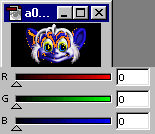 Bilder für Agenten oder Rassen müssen in einer Bildbearbeitung als Bitmaps (*.bmp) mit schwarzem Hintergrund (Rot=0, Grün=0, Blau=0) abgespeichert werden. Es soll im Spiel ja nur das Objekt selbst zu sehen sein, nicht der Hintergrund, auf dem das Bild erstellt wurde. Reines Schwarz wird von C2 bei der Darstellung als transparente Farbe interpretiert. Ihr müßt Euch also keine Gedanken darüber machen, wie ihr den Hintergrund transparent bekommen könntet. Das Spiel sorgt später automatisch dafür. Bilder für Agenten oder Rassen müssen in einer Bildbearbeitung als Bitmaps (*.bmp) mit schwarzem Hintergrund (Rot=0, Grün=0, Blau=0) abgespeichert werden. Es soll im Spiel ja nur das Objekt selbst zu sehen sein, nicht der Hintergrund, auf dem das Bild erstellt wurde. Reines Schwarz wird von C2 bei der Darstellung als transparente Farbe interpretiert. Ihr müßt Euch also keine Gedanken darüber machen, wie ihr den Hintergrund transparent bekommen könntet. Das Spiel sorgt später automatisch dafür.
Hinweis: Beim Konvertieren von Spritefiles ins Bitmapformat kommt es häufig vor, daß Farben geringfügig verändert werden. Seid euch bewußt, daß geringste Abweichungen von reinem Schwarz später vom Spiel als dunkle Einsprengsel rund um das dargestellte Wesen angezeigt werden und überprüft den Hintergrund eurer Bitmaps auf derartige Farbabweichungen, bevor ihr sie ins s16-Format zurückkonvertiert.
- Bei der Benennung der Bitmaps ist in unserem Zusammenhang hier darauf zu achten, daß die Bilder fortlaufend numeriert werden, damit SpriteBuilder sie importieren kann. Handelt es sich nur um ein einziges Bild (für ein Cob beispielsweise), so bekommt es ebenfalls eine Nummer, nämlich -0. Also nicht das erste Bild mit der Nummer -1 versehen - C2 fängt nämlich bei 0 zu zählen an - sondern:
erstes Bild -> -0, zweites Bild -> -1, drittes Bild -> -2 usw.
Wenn Ihr zuvor Standardsprites mit SpriteBuilder in Bitmaps konvertiert habt, dann sind alle Einzelbilder in den Spritefiles bereits mit fortlaufenden Nummern versehen und Ihr müßt euch darum nicht mehr kümmern.
|
|
Bearbeitung mit dem SpriteBuilder
|
|
- In der Abbildung oben seht ihr einige der 120 Einzeldateien von Spritefile a00j nach der Umwandlung ins Bitmap-Format (Köpfe, männlich, baby, StandardPixie). Die folgende Abbildung zeigt die gleiche Sprite-Datei, jedoch nach Bearbeitung der Einzelbilder und Abspeicherung unter neuem Slot (Geats O) im Bitmap-Format (a30o).
 Um die Bitmaps nun ins s16-Format umzuwandeln, öffnet ihr mit SpriteBuilder das Verzeichnis, in dem ihr Eure fertigen Bitmaps gespeichert habt. Das macht ihr indem ihr im File-Menü auf "Import all" drückt - nicht auf "Open". Um die Bitmaps nun ins s16-Format umzuwandeln, öffnet ihr mit SpriteBuilder das Verzeichnis, in dem ihr Eure fertigen Bitmaps gespeichert habt. Das macht ihr indem ihr im File-Menü auf "Import all" drückt - nicht auf "Open".
- Keine Sorge, wenn ihr 10 Einzelbilder für euren neuen Cob erstellt und abgespeichert habt und euch jetzt nur das Bild mit der Nummer -0 angezeigt wird. SpriteBuilder hat anhand der gleichbleibenden Benennung und der durchlaufenden Numerierung erkannt, daß es sich um ein Spritefile handelt; Spritefiles werden immer als eine einzige Datei mit dem Namen des ersten darin enthaltenen Bildes angezeigt. Sobald ihr diese Datei importiert habt, zeigt SpriteBuilder euch alle 10 Einzelbilder.
Ebenso verhält es sich mit den Spritefiles für neue Rassen. Auch hier wird jeweils der Name des Anfangsbildes zur Benennung verwendet, in unserem Beispiel a30o-0, was soviel heißt wie: hierin sind alle Einzelbilder für alle Kopfansichten (a) der männlichen Wesen aus dem Bereich Geats (3) im Baby-Alter(0) mit Slotzuweisung O (o) enthalten.
- In einem letzten Schritt wandelt ihr nun diese Einzel-Bitmaps in eine s16 Spritedatei um, damit C2 etwas damit anfangen kann.
Das macht ihr, indem ihr im File-Menü auf Save As klickt und der Datei ein Verzeichnis zuweist und sie benennt (s.Abb. unten). Die Dateiendung s16 wird von SpriteBuilder automatisch angehängt. Als Benennung nehmt ihr wieder den Namen her, den auch die Einzelbilder dieses Spritefiles tragen (in unserem Beispiel also a30o).
Anschließend werdet ihr im zugewiesenen Verzeichnis nur eine einzige s16 Datei vorfinden, die jedoch alle Einzelbilder in sich enthält - in unserem Fall die Datei a30o.s16.
|
|
Bearbeitung mit dem SpriteEditor
|
- Wenn ihr den SpriteEditor bevorzugt, ist es wichtig, daß die exportierten Bilder beim Numerieren immer dreistellige Zahlen bekommen, damit die Bilder beim Importieren auch in der richtigen Reihenfolge erscheinen.
- Zum Importieren von Bitmaps wählt ihr zuerst links unten einen Sprite Typ aus, dann könnt ihr über Edit/Import die Bilder auswählen, die ihr importieren wollt. SpriteEditor zeigt hierbei im Gegensatz zum SpriteBuilder alle im Ordner befindlichen Dateien an; damit nach dem Importieren die Reihenfolge stimmt, ist die 3stellige Numerierung wichtig.
- Um die Bilder als Sprites abzuspeichern, könnt ihr nun im Dateimenü unter File/Save As eure Datei als Spritedatei (hier a30o) abspeichern.
Falls ihr ein Bild oder eine Bildersequenz für ein Cob erstellt habt, dann seid ihr jetzt fertig und euer Cob-Bild befindet sich in einem Format, das C2 lesen und darstellen kann - falls ihr jedoch eine neue Rasse kreiert habt, dann warten noch eine ganze Reihe weiterer Spritefiles auf die Umwandlung ins s16 Format: Köpfe, weiblich, baby - Köpfe, männlich, adolescent, - Köpfe, weiblich, adolescent, ..... viel Arbeit also. :-)
|
| zurück zum Index |
|
Creature Labs and CyberLife are registered trademarks and the Creature Labs, CyberLife, Creatures, Creatures 2, Creatures 3 and Creatures Adventures logos are trademarks of CyberLife Technology Ltd in the United Kingdom and other countries. CyberLife, Creatures, Albia, and Norn are also trademarks of CyberLife Technology Ltd which may be registered in other countries.
|
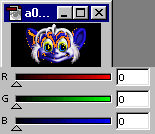 Bilder für Agenten oder Rassen müssen in einer Bildbearbeitung als Bitmaps (*.bmp) mit schwarzem Hintergrund (Rot=0, Grün=0, Blau=0) abgespeichert werden. Es soll im Spiel ja nur das Objekt selbst zu sehen sein, nicht der Hintergrund, auf dem das Bild erstellt wurde. Reines Schwarz wird von C2 bei der Darstellung als transparente Farbe interpretiert. Ihr müßt Euch also keine Gedanken darüber machen, wie ihr den Hintergrund transparent bekommen könntet. Das Spiel sorgt später automatisch dafür.
Bilder für Agenten oder Rassen müssen in einer Bildbearbeitung als Bitmaps (*.bmp) mit schwarzem Hintergrund (Rot=0, Grün=0, Blau=0) abgespeichert werden. Es soll im Spiel ja nur das Objekt selbst zu sehen sein, nicht der Hintergrund, auf dem das Bild erstellt wurde. Reines Schwarz wird von C2 bei der Darstellung als transparente Farbe interpretiert. Ihr müßt Euch also keine Gedanken darüber machen, wie ihr den Hintergrund transparent bekommen könntet. Das Spiel sorgt später automatisch dafür.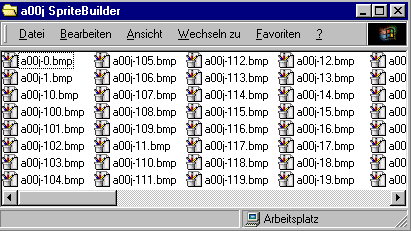
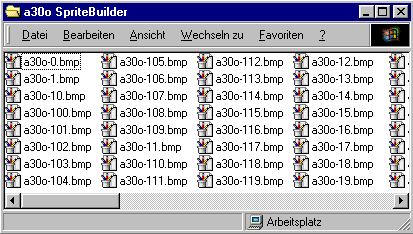
 Um die Bitmaps nun ins s16-Format umzuwandeln, öffnet ihr mit SpriteBuilder das Verzeichnis, in dem ihr Eure fertigen Bitmaps gespeichert habt. Das macht ihr indem ihr im File-Menü auf "Import all" drückt - nicht auf "Open".
Um die Bitmaps nun ins s16-Format umzuwandeln, öffnet ihr mit SpriteBuilder das Verzeichnis, in dem ihr Eure fertigen Bitmaps gespeichert habt. Das macht ihr indem ihr im File-Menü auf "Import all" drückt - nicht auf "Open".